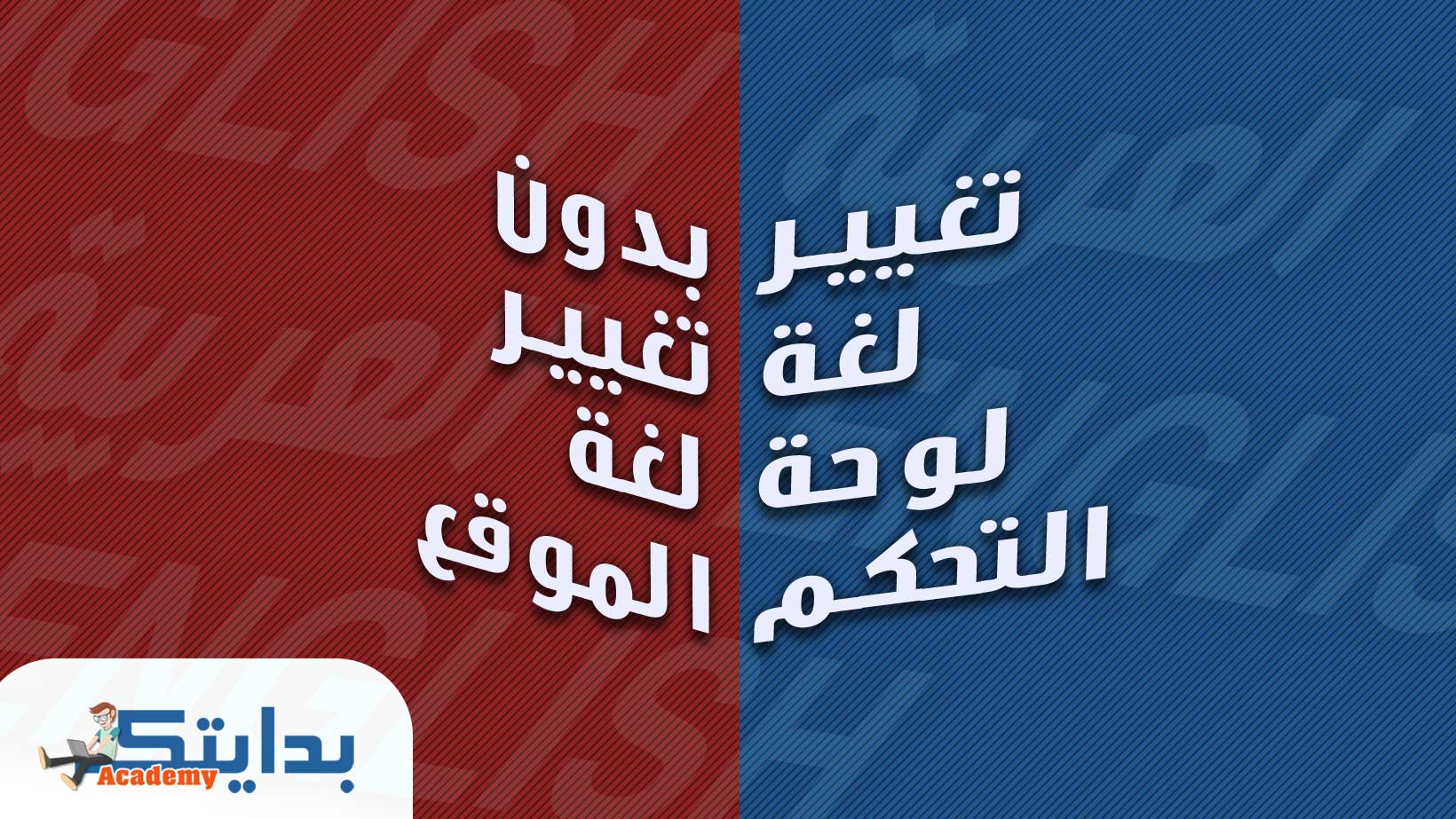تغيير رابط لوحة تحكم ووردبريس من اهم خطوات الحماية من محاولات الاختراق التي يجب ان تنفذها في موقعك بمجرد ان يبدأ الموقع في مرحلة العمل الفعلي. و استقبال الزوار
الرابط الافتراضي للوحة تحكم ووردبريس هو :
yourwebsite .com/wp-admin
هذا الرابط هو اول ما يستهدفه الهاكر او المخترق الذي يحاول تخمين بيانات الدخول لموقعك او يحاول الهجوم على موقع ب brute force attacks
و بطبيعة الحال, بمجرد تثبيت ووردبريس و الانتهاء من الاعدادات الرئيسية, لا يوجد داعي للحفاظ على هذا الرابط دون تغيير
خطوات تغيير رابط لوحة تحكم ووردبريس wp-admin
هناك مئات الاضافات plugins التي توفر هذه الخاصية
بين اضافات تنفذ هذه الوظيفة فقط و اضافات اخرى تقدم نظام حماية متكامل لمواقع ووردبريس
و لتبسيط المهمة فقد اخترت في هذه المقالة اضافة plugin خفيفة و بسيطة و تسمح لك بتخيير رابط الدخول الى لوحة التحكم بدون اي اعدادات معقدة.
اضافة
WPS Hide Login
قم باضافة و تفعيل ال plugin الى موقعك
ثم توجه الى اعدادات الموقع .. و اذهب الى الاختيار الفرعي الأخير الخاص باعدادات الاضافة الجديدة

الخطوة التالية هي تغيير رابط لوحة تحكم ووردبريس الافتراضي .. وكتابة رابط جديد من اختيارك
قم باختيار عنوان رابط صعب التوقة و تاكد من حفظة جيدة و الاحتفاظ به مكتوباً في مكان آمن
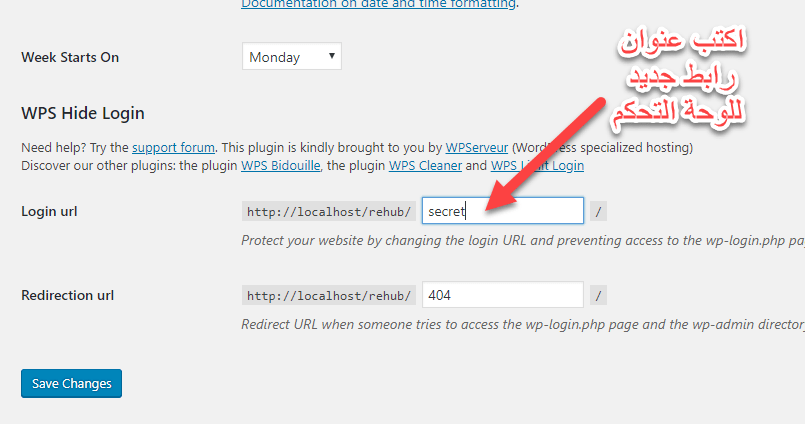
تنبيه 1 : الرابط الجديد يجب حفظه في مكان آمن .. لأانك اذا نسيته لن تتمكن من الدخول الى لوحة تحكم الموقع
تنبيه 2 : اذا نسيب الرابط الجديد , يمكنك الغاء الاضافة تماماً عن طريق الدخول الى مدير الملفات في الاستضافة و الذهاب الى مجلد الاضافات في المسار التالي
\wp-content\plugins
ثم قم بحذ مجلد الاضافة الذي ستجده بالاسم التالي :
wps-hide-login
بهذا نكون قد وضعنا مرحلة حماية اضافية للموقع و تأكدنا ان الرابط الافتراضي للوحة التحكم لم يعد متاحا لأاي شخص يريد التطفل و او يرد اختراق الموقع
اجراء تغيير رابط لوحة تحكم ووردبريس wp-admin و wp-login
هو واحد من الخطوات التي انصح بها من اجل حماية مواقع ووردبريس من محاولات التجسس او الاختراق